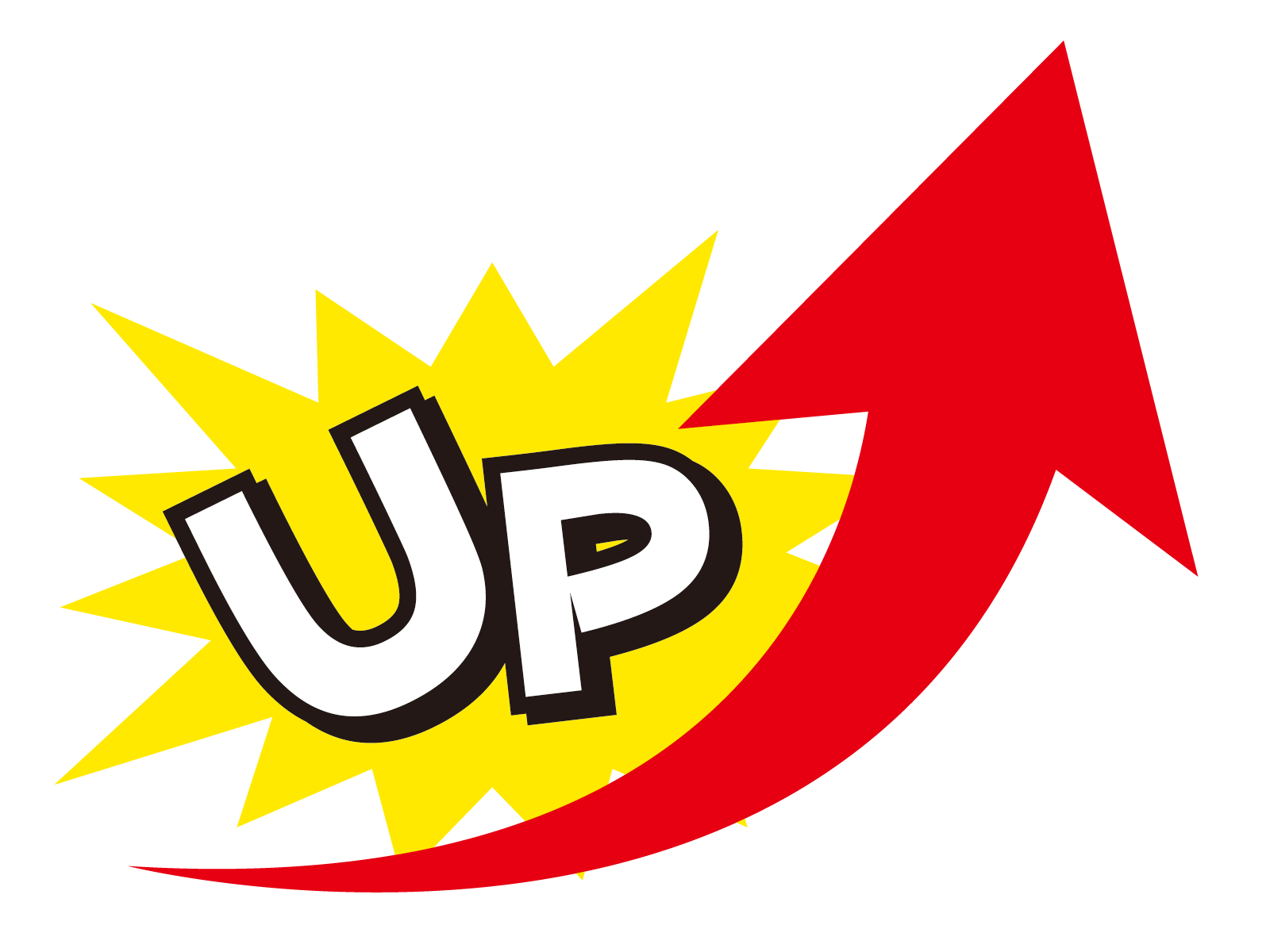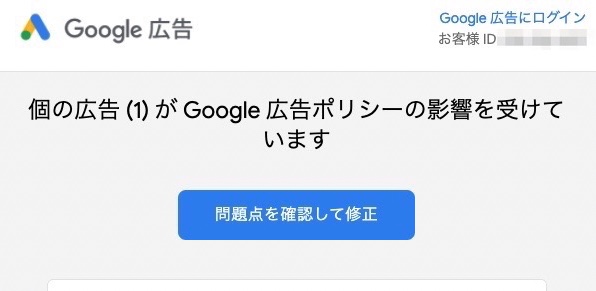わかりやすいようにXサーバーで説明する
この記事の目次
①Xサーバー付与のドメインにワードプレスをインストールする
サーバーパネル→WordPress簡単インストール→【○任意○.xsrv.jp】を選択する→WordPressインストール
注意:SSL化必須(最初からSSL化されているかもしれない)
SSL化されていない場合は、WPダッシュボードに入れるまでに時間がかかるから待機
②既存サイトのバックアップを取る
既存サイトをいじります
WordPressダッシュボード→プラグイン→新規追加→お気に入り→japan2018と入力→ホシダのお気に入りリストが表示される→All-in-One WP Migration→有効化
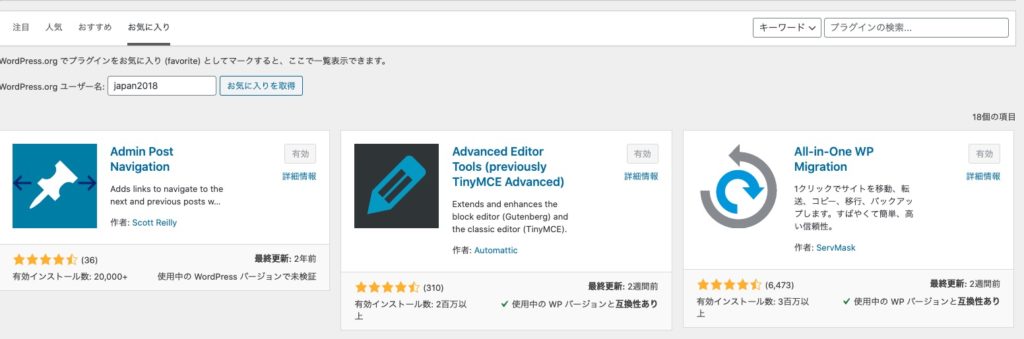
All-in-One WP Migrationの有料版(エクステンション)を買う→プラグインのアップロード→有効化→プラグインの更新(アップデート)←コレ大事
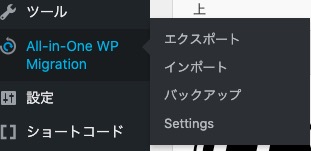
エクスポート→エクスポート先→ファイル→PCの適当なところに保存→既存サイトのバックアップ完了
③○任意○.xsrv.jpに既存サイトのバックアップをインポート
○任意○.xsrv.jpのWordPressをいじる
WordPressダッシュボード→プラグイン→新規追加→お気に入り→japan2018と入力→ホシダのお気に入りリストが表示される→All-in-One WP Migration→有効化
例のファイル→プラグインのアップロード→有効化→プラグインの更新(アップデート)←コレ大事
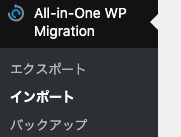
既存サイトのバックアップデータをインポートする
インポート元でファイルを選びPCに保存した既存サイトのバックアップデータを選択してインポート
④既存サイトから○任意○.xsrv.jpにリダイレクト
1記事ずつリダイレクトする場合←おすすめ
既存サイトに、プラグインの
Redirection
を入れる。
WordPressツールの中にRedirectionがある

これを全ページやる。
感覚的にはTOPページと記事単位でOKかな
FTPいじってリダイレクトする場合←簡単だけど既存ドメインが当分使えない
コレ↓見てやって。
かなりわかりやすいよ。

WordPressで301リダイレクトを.htaccessで行う方法とは
.htaccessで301リダイレクトを行う際の記述サンプル例を多数紹介。WordPressの移転・引越し作業でSEO評価を引き継ぎたい時に役立てて下さい。コピペで簡単にリダイレクトが行なえ初心者でもなるべく理解出来るように説明しています。